FPS (of frames per seconde) is al lang gewendde algemene beeldkwaliteit van inhoud op uw scherm meten. Het wordt met name toegepast op games waarbij een hogere FPS betekent dat je games er veel, veel beter uitzien. FPS is afhankelijk van de hardware die u op uw systeem hebt, dus minder capabele hardware betekent een lagere FPS. Dat gezegd hebbende, zelfs met goede hardware, kun je eindigen met een lage FPS. Hier ziet u hoe u FPS op macOS kunt bekijken.
Er is geen tekort aan tools om FPS op macOS te bekijken, maar we gaan een gratis tool gebruiken die door Apple zelf is ontwikkeld.
Xcode grafische tool
Ga naar de Apple Developer-pagina en log in metuw Apple ID. Meld u aan als ontwikkelaar als u hierom wordt gevraagd. U hoeft geen lidmaatschap te kopen. Dat is alleen nodig als u een app wilt uploaden naar een van de app-winkels van Apple.
Nadat u bent ingelogd en op de pagina Downloads, gebruikt u het filter en selecteert u alleen Developer Tools. Typ 'Graphics' in de zoekbalk en tik op Enter.
Zoek in de gefilterde items naar Extra tools voor Xcode en zorg ervoor dat dit de nieuwste, stabiele versie van Xcode is. Download het kleine DMG-bestand.
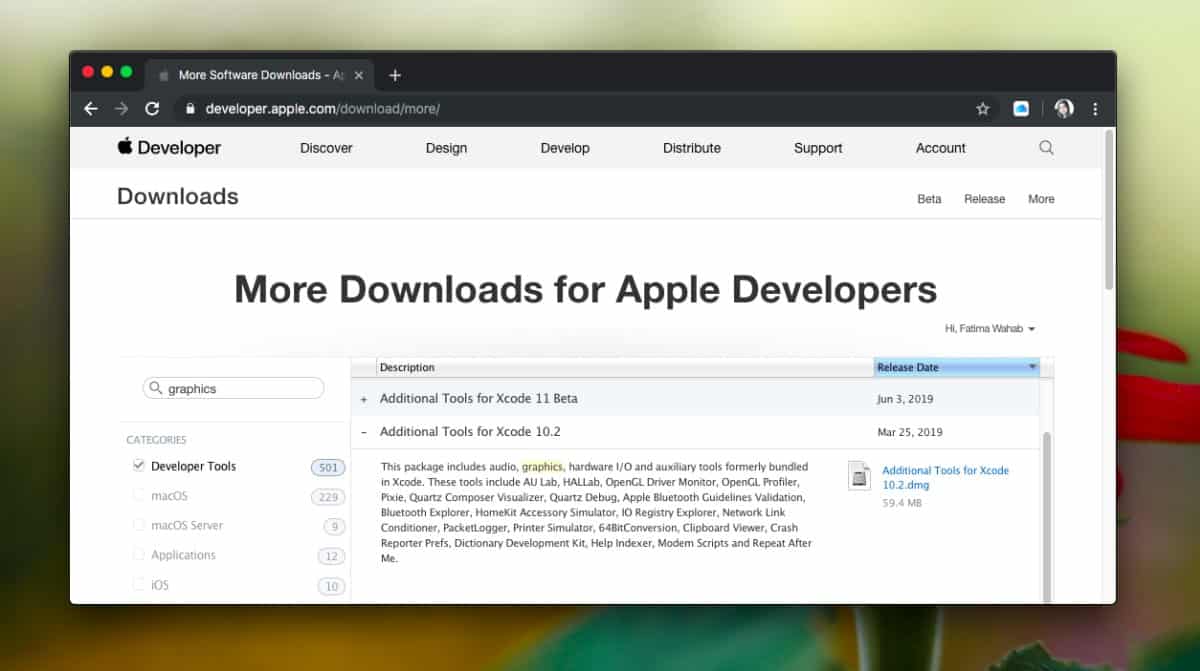
FPS op macOS
Open het DMG-bestand en zoek in de map Graphics naar het hulpprogramma voor foutopsporing van Quartz. Voer het uit.
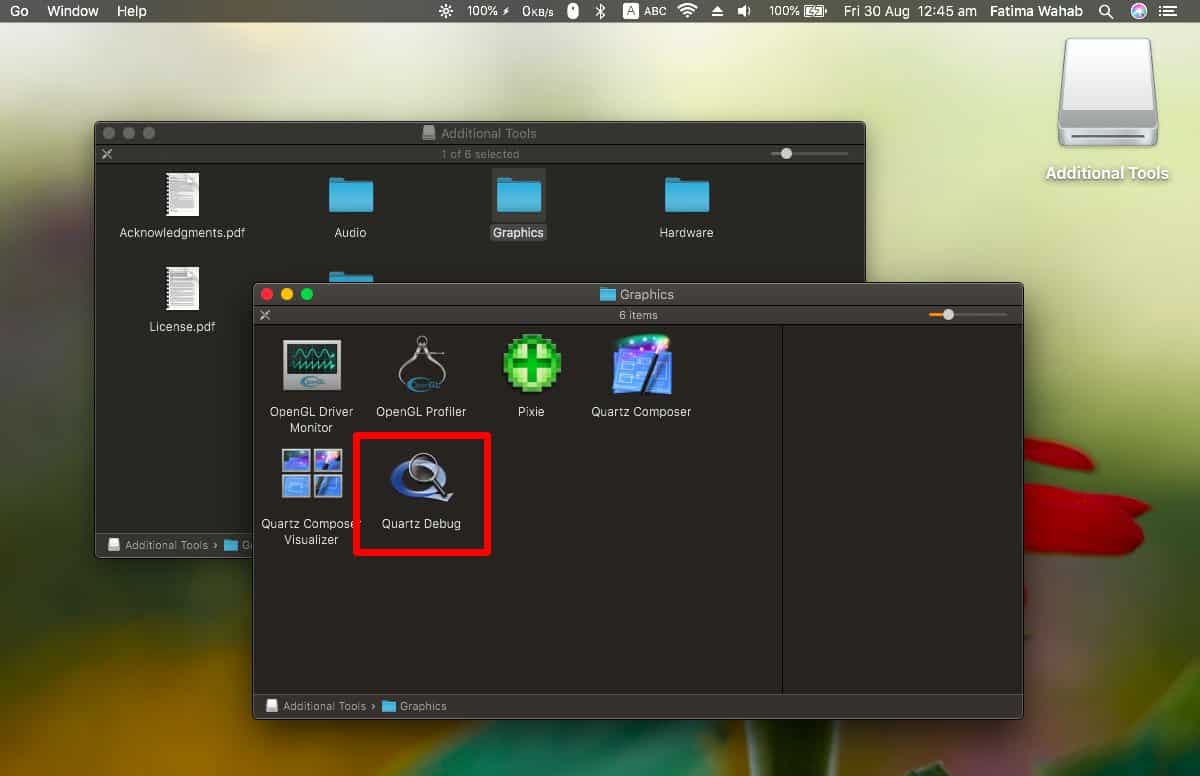
Zodra het actief is, gaat u naar het item Venster op demenubalk en selecteer FrameMeter in het menu. Hiermee wordt links onderaan het scherm een meter toegevoegd die u de huidige FPS toont. Als er een wijziging is in de FPS die u momenteel ontvangt, wordt de meter bijgewerkt om deze weer te geven.
Er zit ook een kleinere meter in deze FPS-meter die je CPU-gebruik laat zien.
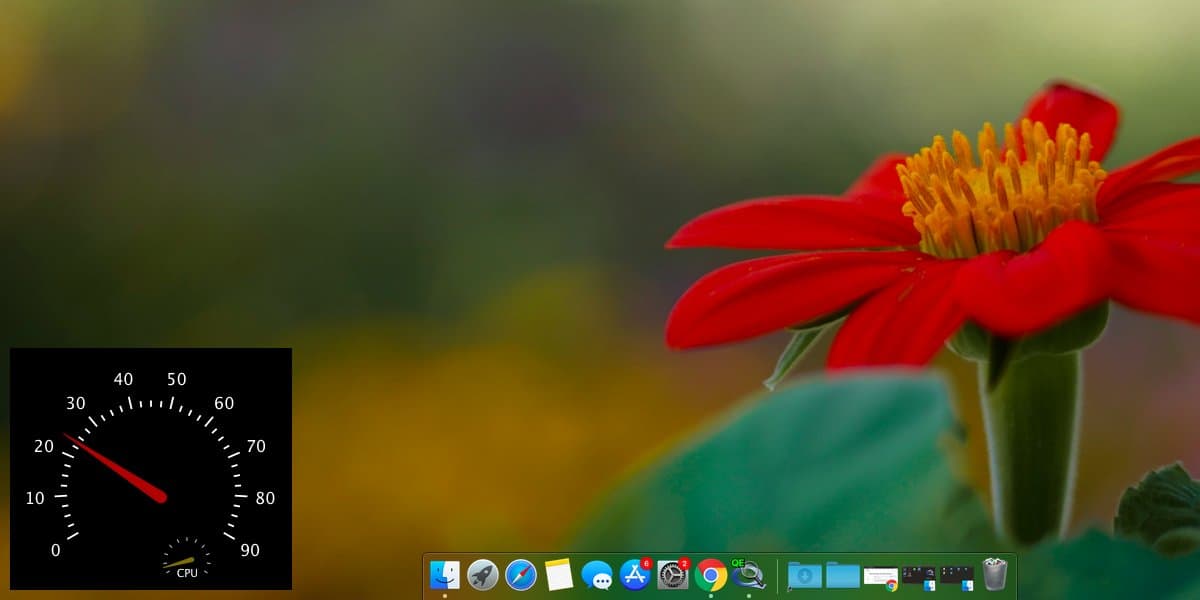
Er zijn tools van derden die de FPS op macOS meten, en sommige daarvan kunnen visueel beter zijn. Als deze gratis tool van Apple niet helemaal bij u past, kunt u Count It proberen.
FPS fluctueert vaak; er is waarschijnlijk een maximumsnelheid die uw Mac kan bereiken op basis van de hardware, maar de framesnelheid kan tot een drastisch laag niveau dalen als uw systeembronnen naar beneden worden gesleept. Normaal gesproken is FPS-fluctuatie niet extreem. U kunt een framesnelheid zien dalen van 1-5 frames, of in extreme gevallen tot 10-15 frames, maar het zou moeten herstellen. Als u een app op uw systeem gebruikt die u consistent een lage framesnelheid geeft, is dit waarschijnlijk omdat uw systeem niet over de middelen beschikt om de app met een hogere framesnelheid te laten werken. Andere apps, die niet zo hongerig zijn, kunnen nog steeds op een hogere FPS draaien.













Comments